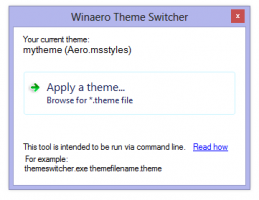Edgeでのタブプレビューホバー遅延タイムアウトの変更
おすすめされた: Windowsの問題を修正し、システムパフォーマンスを最適化するには、ここをクリックしてください
Windows 10では、Edgeブラウザーで開いているタブのタブプレビューホバー遅延タイムアウトを調整できます。 それがどのように行われるか見てみましょう。 Edgeブラウザーの設定には、タブサムネイルのタブプレビューホバー遅延タイムアウトを構成するオプションがありません。 この機能を構成する唯一の方法は、レジストリの調整を適用することです。 これがその方法です。
Edgeブラウザーの設定には、タブサムネイルのタブプレビューホバー遅延タイムアウトを構成するオプションがありません。 この機能を構成する唯一の方法は、レジストリの調整を適用することです。 これがその方法です。
Windows10のEdgeでのタブプレビューホバー遅延タイムアウトの変更
- Edgeのすべてのインスタンスを閉じます。
- 開ける レジストリエディタ.
- 次のレジストリキーに移動します。
HKEY_CURRENT_USER \ SOFTWARE \ Classes \ Local Settings \ Software \ Microsoft \ Windows \ CurrentVersion \ AppContainer \ Storage \ microsoft.microsoftedge_8wekyb3d8bbwe \ MicrosoftEdge \ TabbedBrowsing
ヒント:できます ワンクリックで任意のレジストリキーにアクセス. このキーが存在しない場合は、作成するだけです。

- 右側のペインで、次の名前の新しい32ビットDWORD値を作成する必要があります TabPeekShowDelay注:たとえあなたが 64ビットWindowsを実行している それでも、32ビットのDWORD値を作成する必要があります。

- 値データをミリ秒単位で小数に設定します。 たとえば、遅延タイムアウトを1秒に設定するには、値データを10進数で1000に設定します。
 タブプレビューのサムネイルをすぐに表示するには、値のデータを1に設定します。 これにより、遅延がなくなり、マウスポインターでタブにカーソルを合わせると、すぐにブラウザにタブのプレビューが表示されます。
タブプレビューのサムネイルをすぐに表示するには、値のデータを1に設定します。 これにより、遅延がなくなり、マウスポインターでタブにカーソルを合わせると、すぐにブラウザにタブのプレビューが表示されます。
次に、Edgeブラウザーを起動して、動作の遅延を確認します。
おすすめされた: Windowsの問題を修正し、システムパフォーマンスを最適化するには、ここをクリックしてください